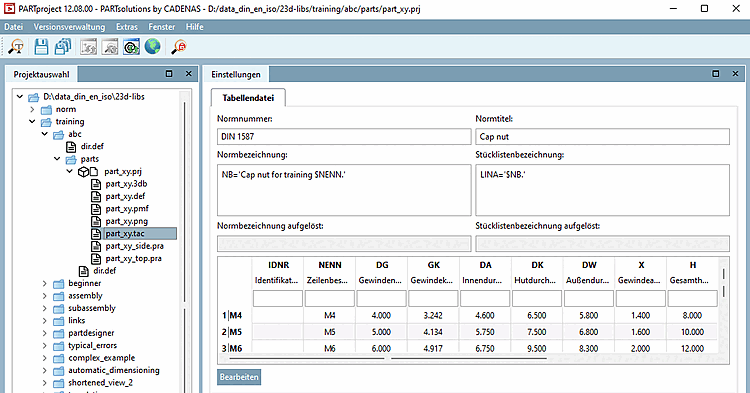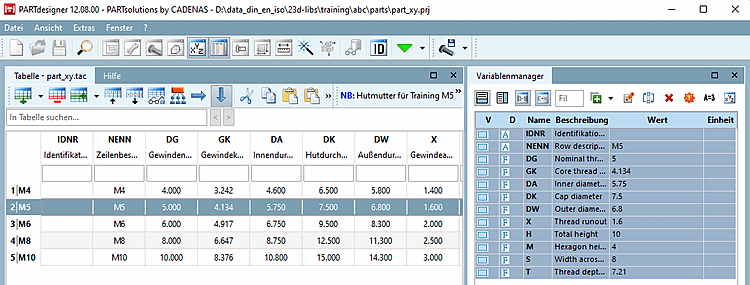Dans la zone de dialogue Paramètres [Settings], cliquez sur le bouton .
Confirmez en cliquant sur dans la fenêtre de menu Modifier le fichier [Edit file] (si elle s'ouvre).
Créer le tableau des caractéristiques/fichier *.tac de votre composant. Dans l'exemple, l'écrou borgne de la formation est utilisé (voir le manuel "eCATALOGsolutions Training"). Vous trouverez un petit exemple sur Section 7.5, « Créer un tableau : Petit exemple de A à Z ».
Enregistrez le fichier *.tab ou *.tac et fermez PARTdesigner.
-> Dans PARTproject, le tableau des caractéristiques de l'écrou borgne est repris en tant que "part_xy.tac". En cliquant à nouveau sur le bouton , le tableau nouvellement créé s'ouvre immédiatement.
-> Plus tard, le tableau sera visible dans la vue des pièces [Part view] de PARTdataManager.